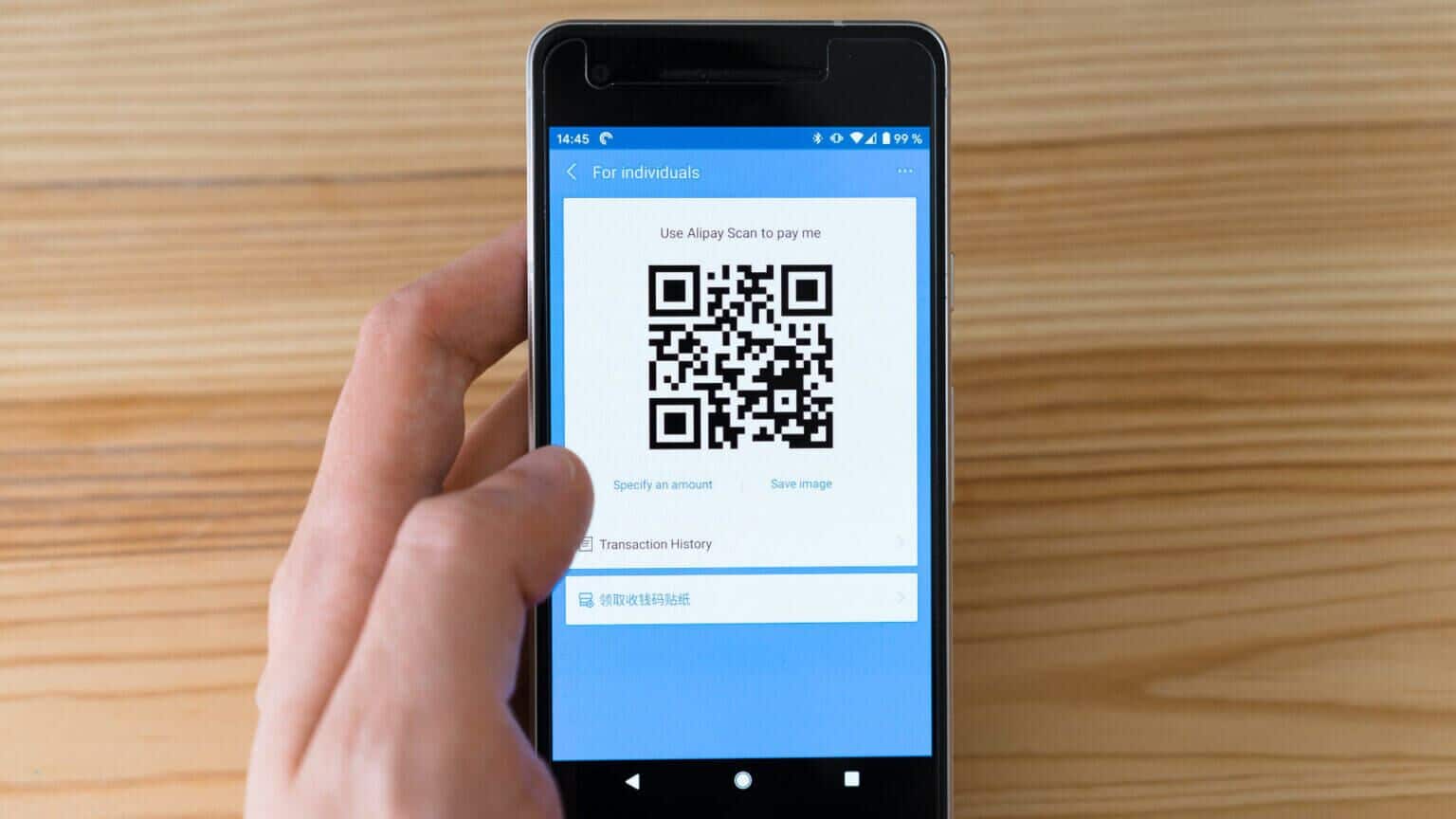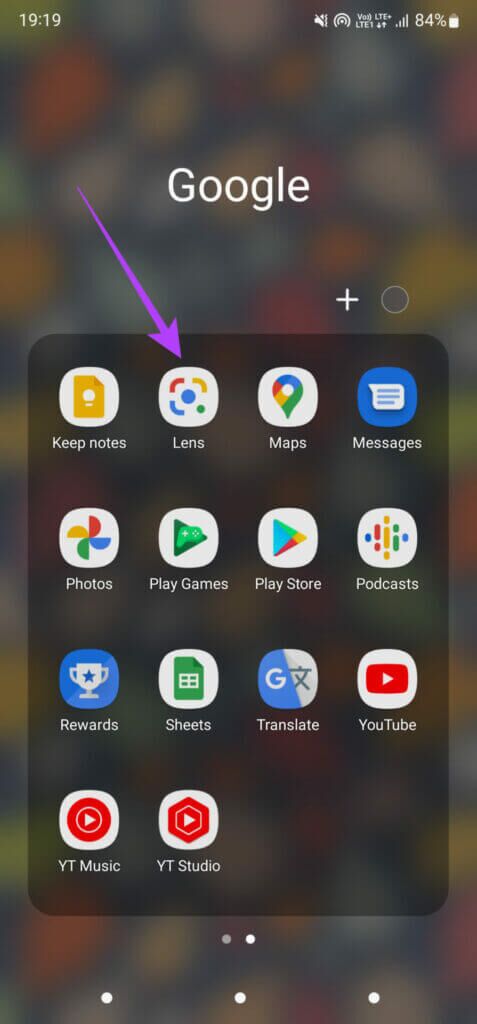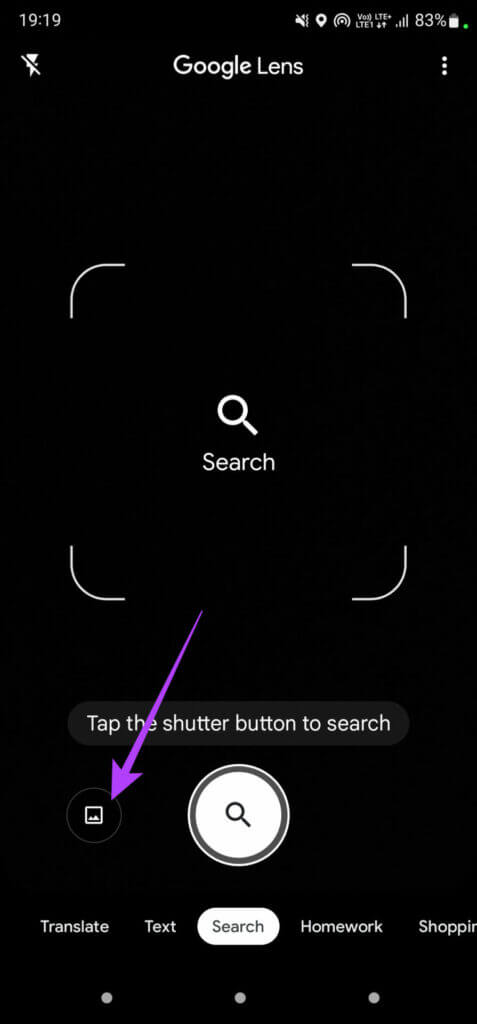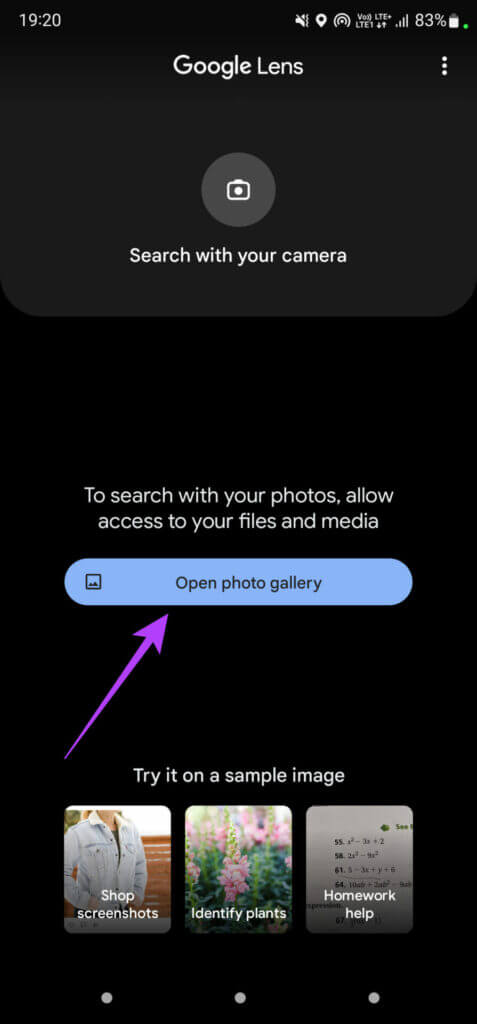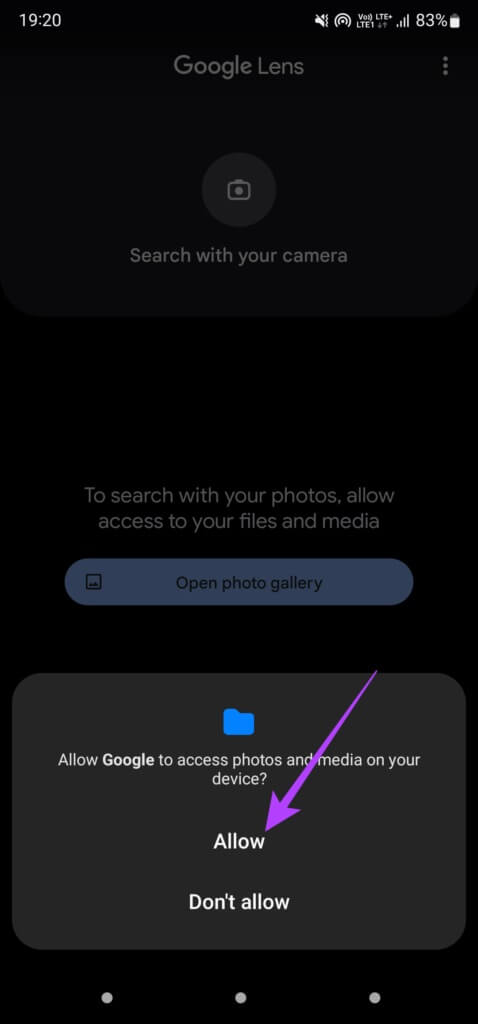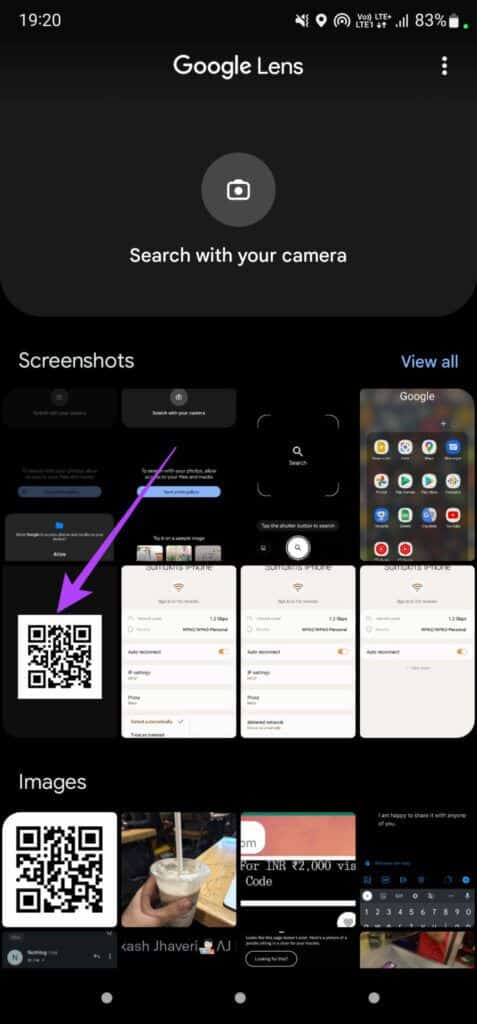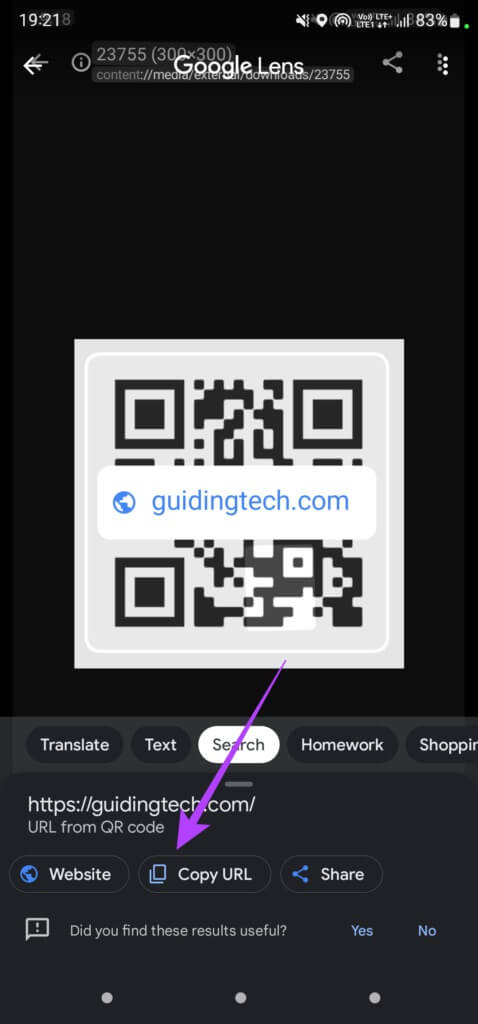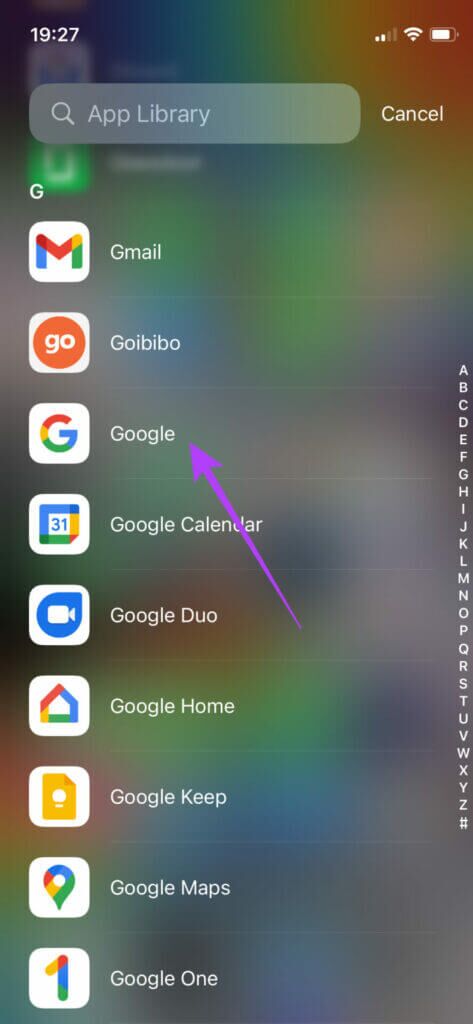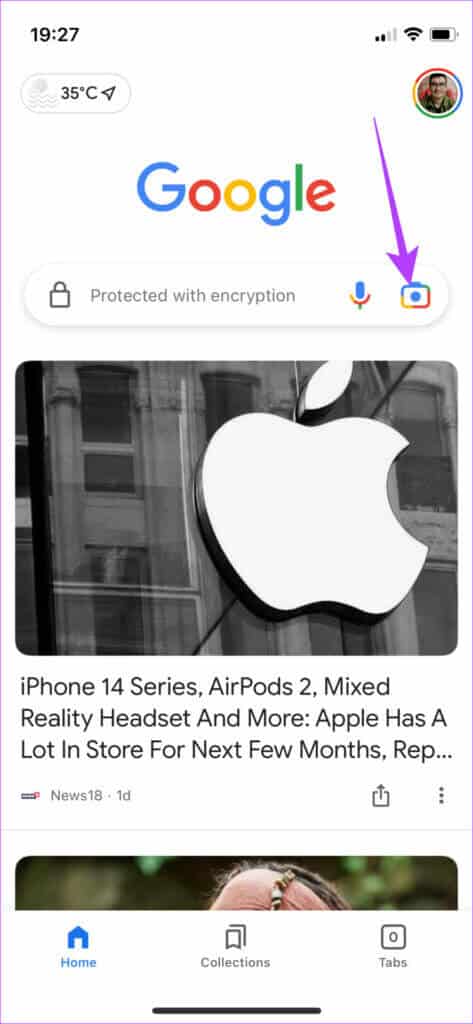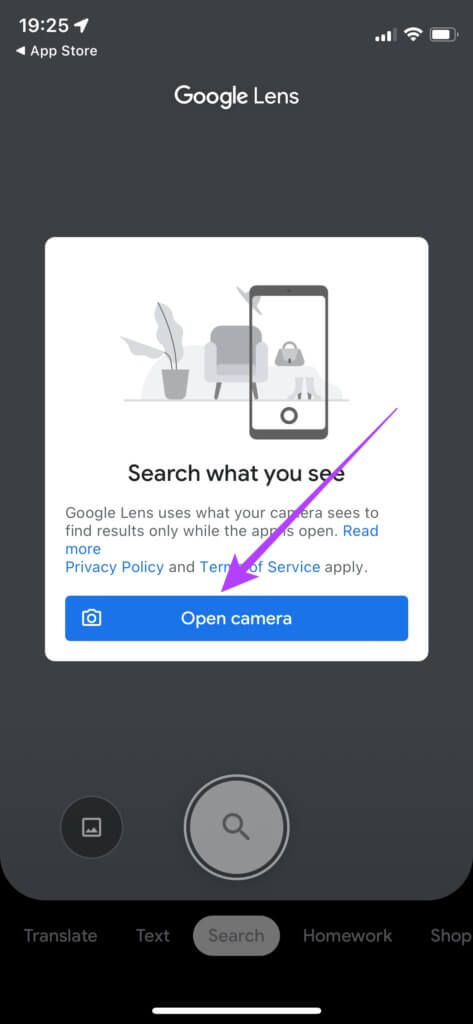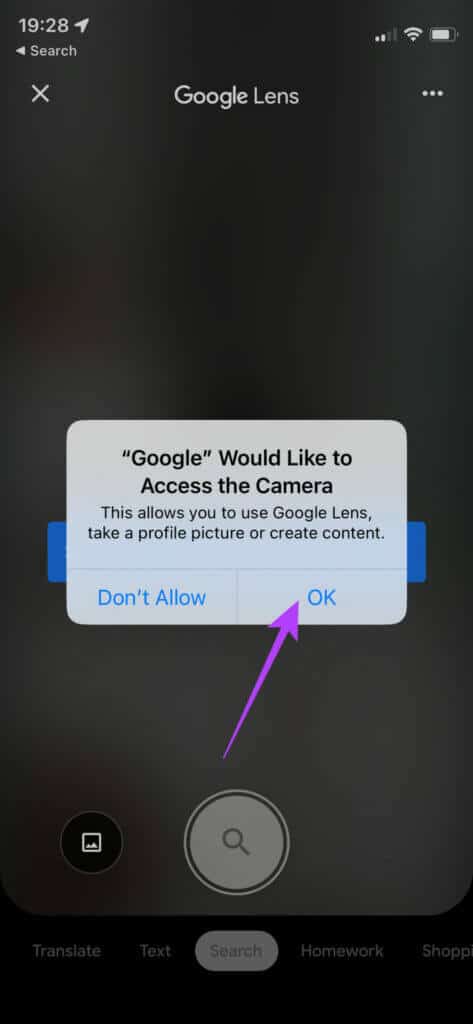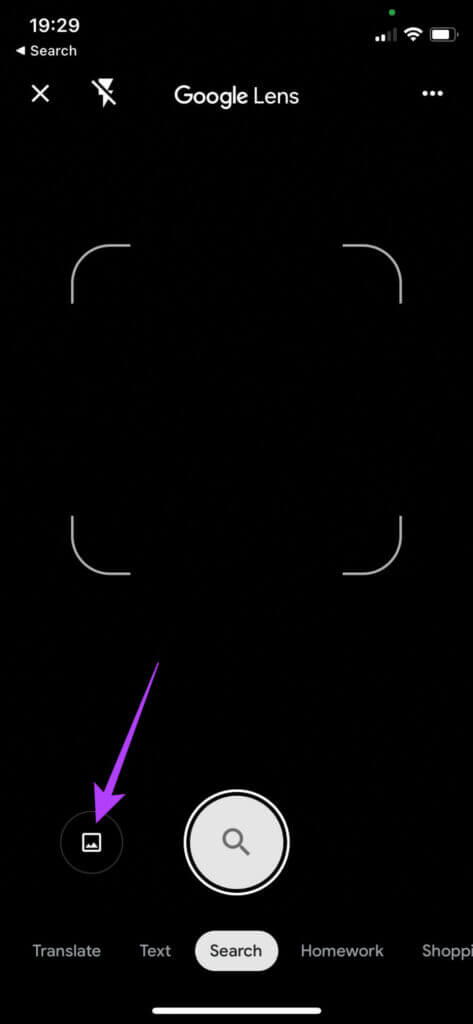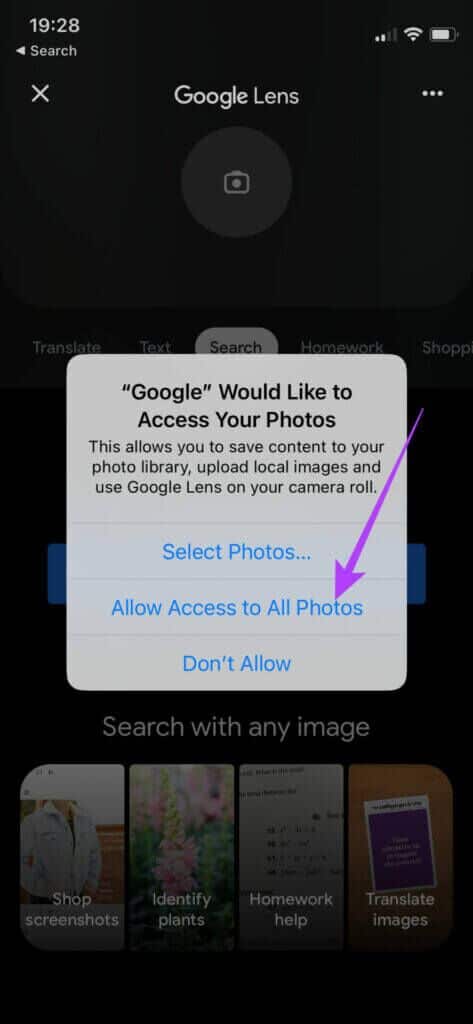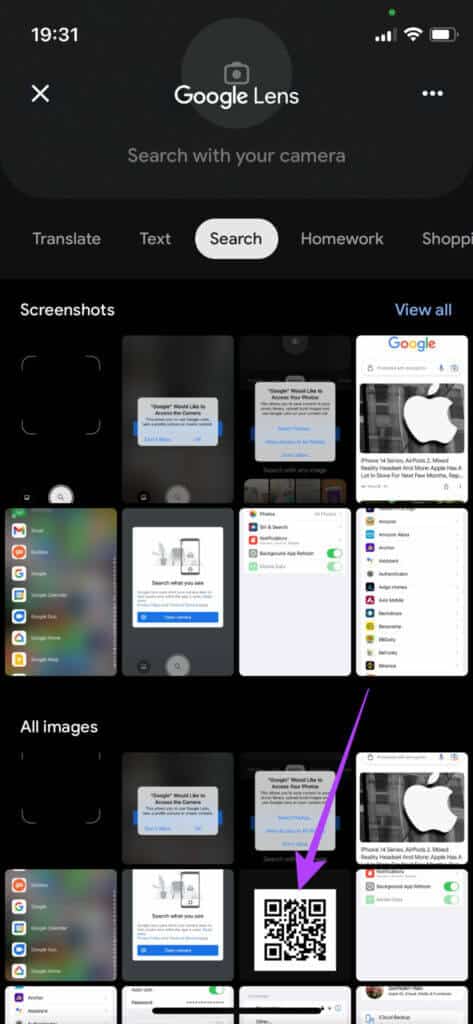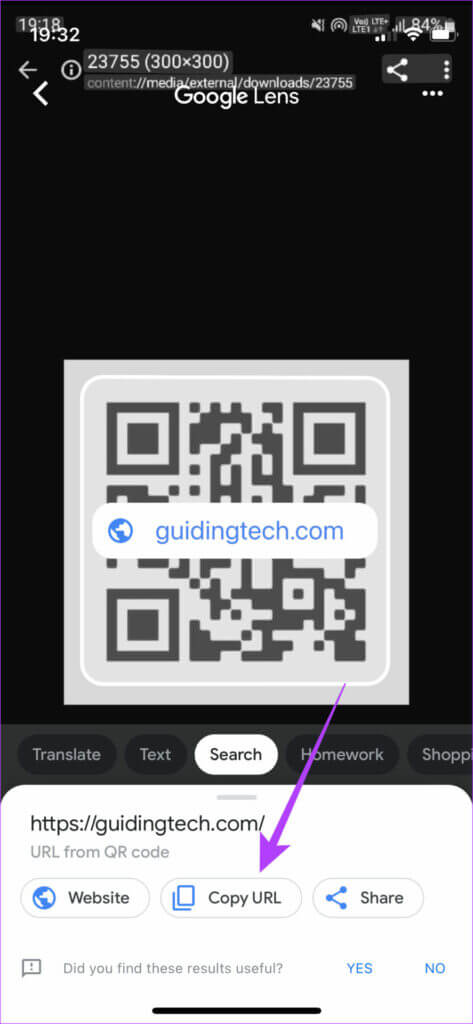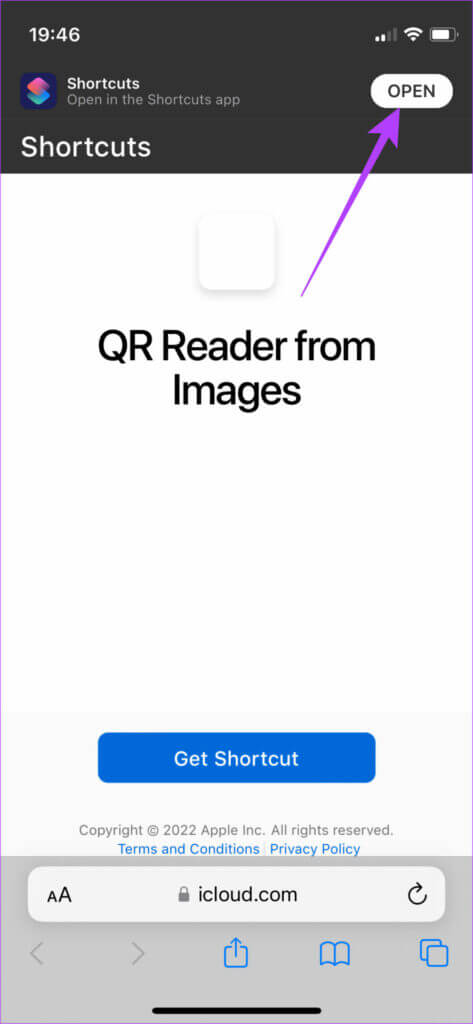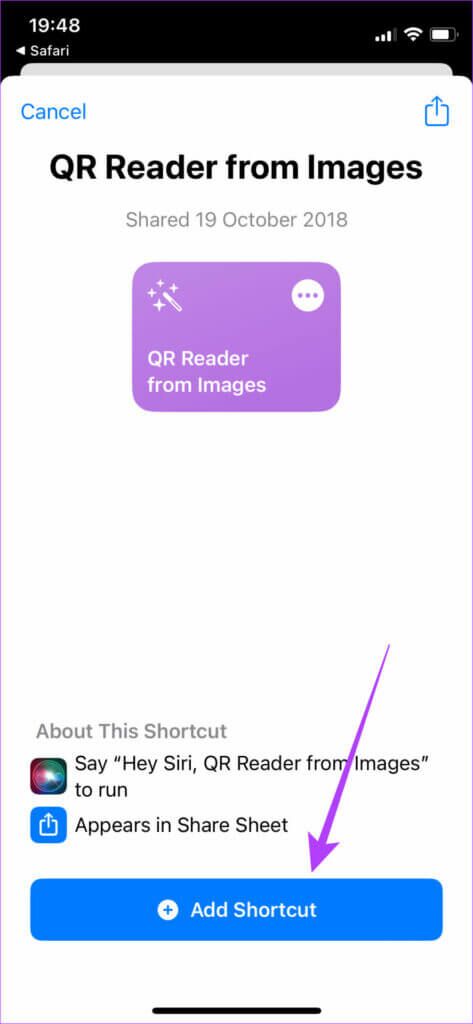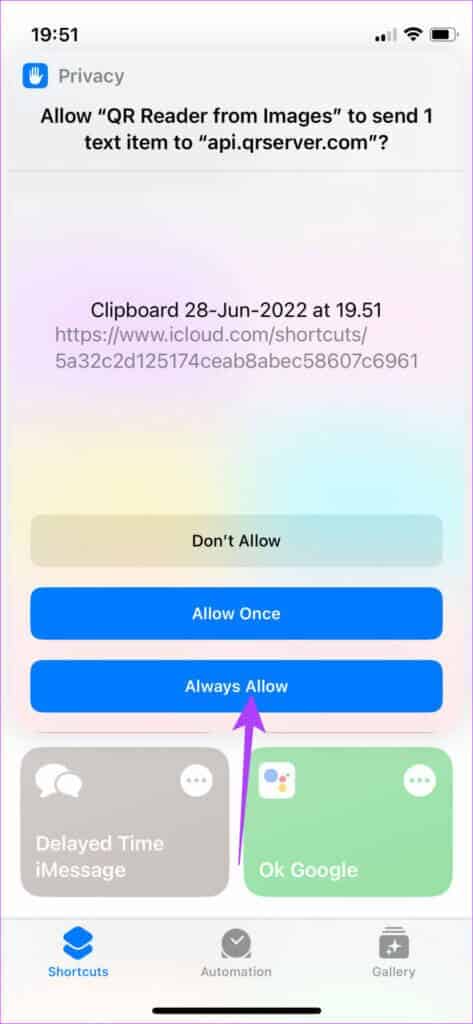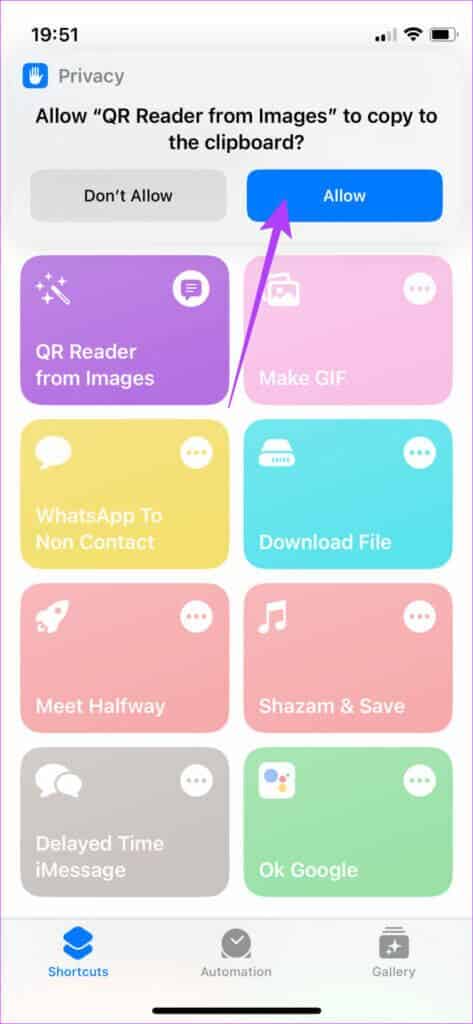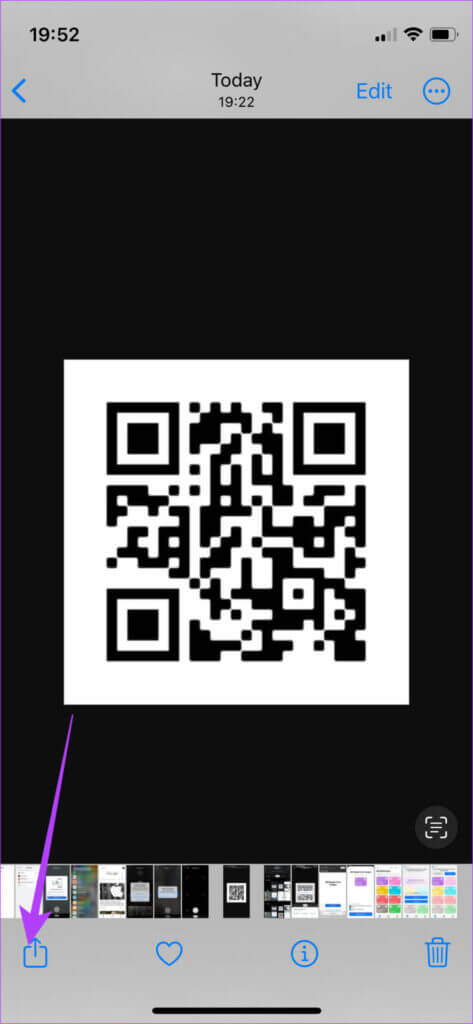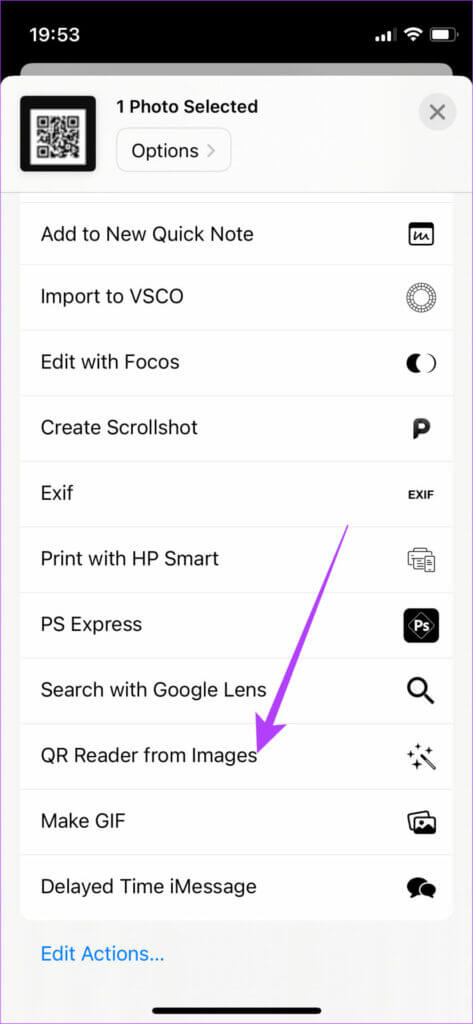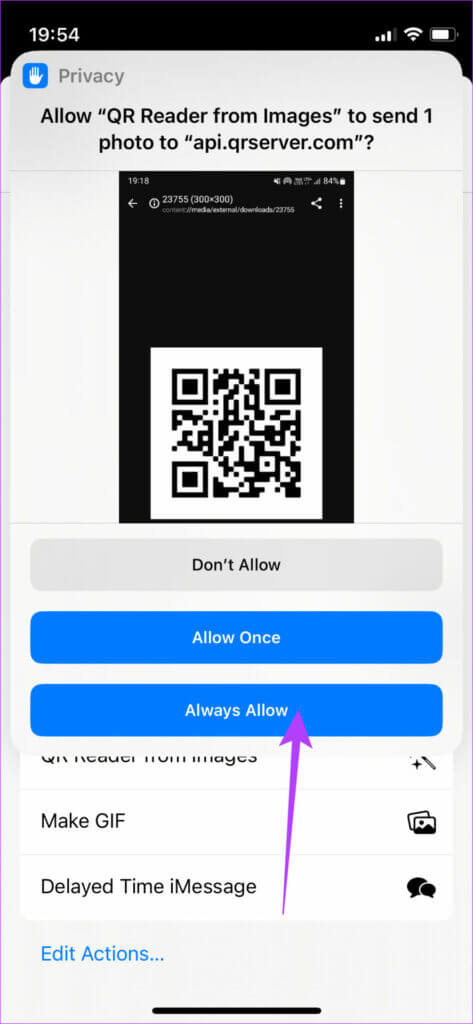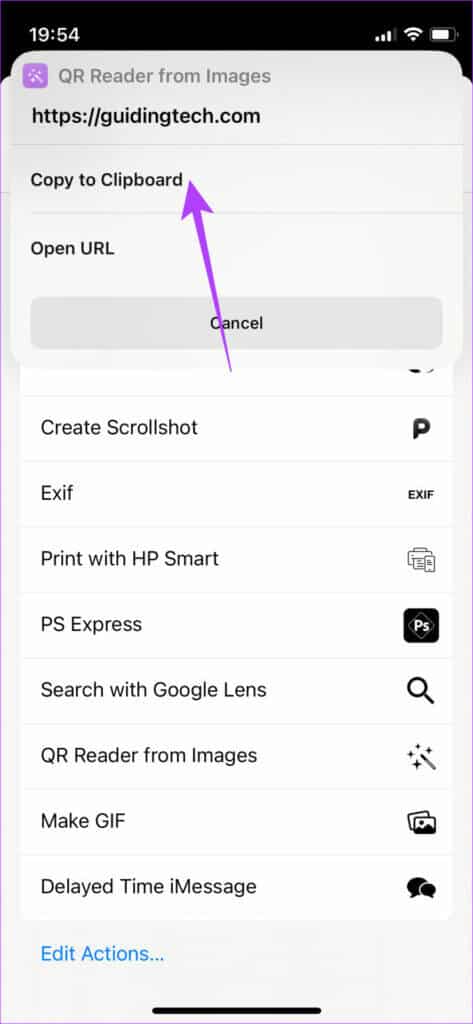如何在 Android 和 iPhone 上掃描照片中的二維碼
您可能會發現自己在許多情況下需要掃描圖像中的二維碼。 如果您拍攝了海報的照片或 帶有二維碼的卡片 ,您可能想知道如何掃描它以訪問其內容。 好消息是,您可以使用 Android 和 iPhone 輕鬆完成此操作。 有幾種方法可以在任一設備上執行此操作。 您不再需要將圖像發送到另一台設備並使用智能手機進行掃描。 以下是如何從 Android 和 iPhone 上的照片中掃描二維碼的最佳方法。
1. 使用 GOOGLE LENS APP
此綜合解決方案適用於 Android 和 iPhone 用戶。 可以申請 谷歌鏡頭 使用智能手機的相機掃描二維碼。 但是,它還具有從保存在手機或任何地方的圖像中讀取二維碼的功能。 下面介紹瞭如何使用 Google 智能鏡頭應用從圖像中掃描 QR 碼。
如何在 Android 上使用 Google 智能鏡頭
相片1: 打開 谷歌鏡頭應用 在您的 Android 手機上。
相片2: 點擊 圖庫按鈕 在底部捕獲按鈕的左側。
意見3: 選擇打開 معرضالصور.
相片4: 允許適當的權限 谷歌鏡頭 訪問您的照片。
相片5: 定位 圖片 其中包含 二維碼 您要掃描的。
意見6: 你會發現 谷歌鏡頭 自動掃描二維碼並顯示它指向的鏈接。
然後,您可以決定打開鏈接、複製 URL 或與他人共享。
或者,谷歌照片應用程序也集成了谷歌鏡頭。 打開要掃描的照片,然後選擇底部行中的鏡頭按鈕。
如何在 iOS 上使用 Google 智能鏡頭
相片1: 安裝並打開 谷歌應用 在你的 iPhone 上。 請注意,沒有 谷歌鏡頭應用 在 iOS 上自定義。 它已集成到 Google 應用程序中。
相片2: 點擊 相機按鈕 在頂部的搜索欄中。
意見3: 定位 打開相機選項.
相片4: 允許應用訪問 相機 當被要求這樣做時。
相片5: 點擊 圖庫按鈕 位於捕獲按鈕的左下方。
意見6: 定位 “允許訪問所有照片” 有能力去 圖像選擇.
相片7: 選擇 圖片 其中包含您想要的二維碼 掃描它.
相片8: 你會發現 谷歌鏡頭 自動掃描二維碼並顯示它指向的鏈接。
然後,您可以決定打開鏈接、複製 URL 或與他人共享。
2. 在 IPHONE 或 IPAD 上使用 Shortcuts App
儘管 Google Lens 預裝在 Android 手機上,但它是您 iPhone 上的第三方應用程序,並非所有人都想安裝。 而且,它涉及多個步驟,不方便。 因此,您可以在 iPhone 上安裝一個快捷方式,讓您可以掃描照片中的二維碼並直接集成到照片應用程序中。 就是這樣。
相片1: 下載並安裝 必需的快捷方式 在您的 iPhone 上使用此方法。 為此,請直接在 iPhone 上打開以下鏈接。
相片2: 定位 按鈕打開 在出現打開頁面的提示時在頂部 快捷方式應用.
意見3: 一旦你打開頁面 快捷方式應用 , 點擊 添加快捷方式選項 في الأسفل。
相片4: 您將看到快捷方式出現在 快捷方式庫 在你的 iPhone 上。
相片5: 按一次 縮寫 打開它。
意見6: 定位 總是允許 當被要求這樣做時。
相片7: 點擊 允許選項 再來一次。
現在已配置快捷方式。 這是您可以使用它的方法。
相片1: 打開 圖片 其中包含 二維碼 您要掃描的。
相片2: 點擊 分享按鈕 在左下角。
意見3: 向下滾動並選擇 “圖片中的二維碼閱讀器”。
相片4: 定位 總是允許 在對話框中。
相片5: 選擇是要將鏈接複製到剪貼板還是要打開 網址 在瀏覽器窗口中。
僅此而已。 您現在擁有包含在 QR 碼中的鏈接。 請注意,您只需執行一次這些步驟。 從下次開始,您需要在“照片”應用中打開照片並按照步驟操作。
輕鬆掃描二維碼
使用這些技巧,輕鬆掃描智能手機上的照片二維碼。 您不再需要將圖像發送到您的筆記本電腦或輔助設備來執行解決方法。